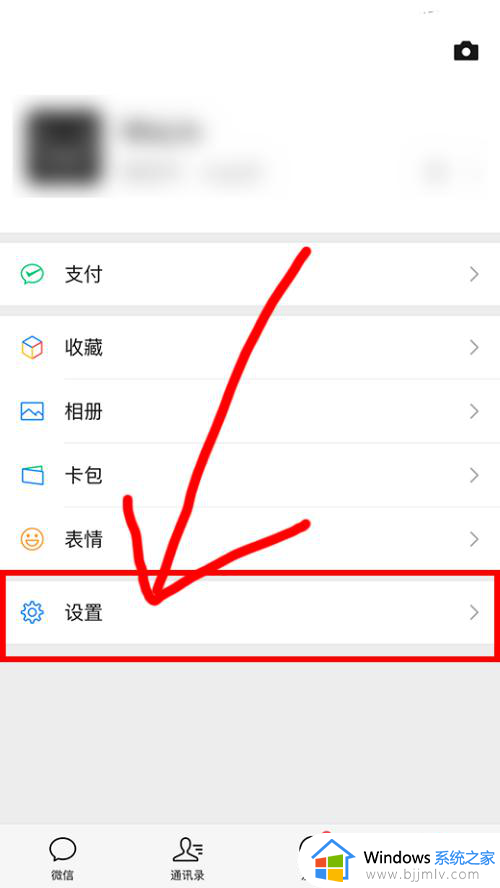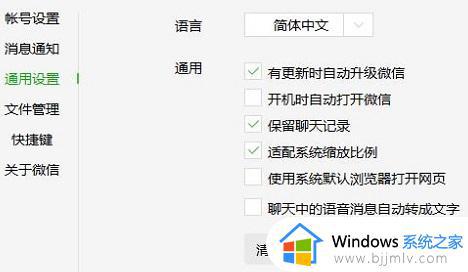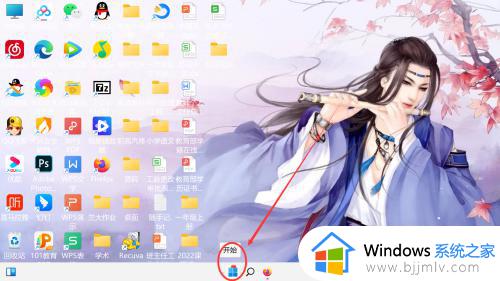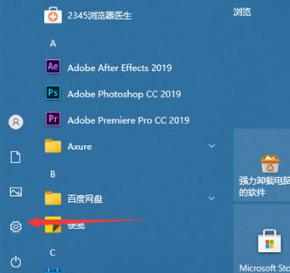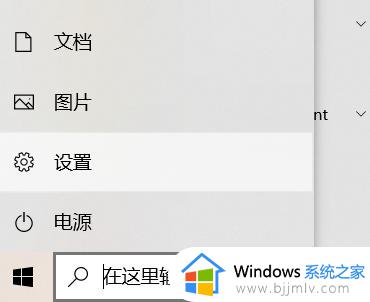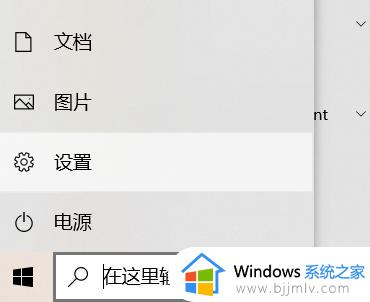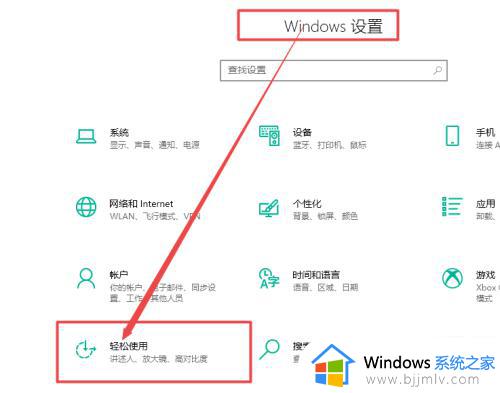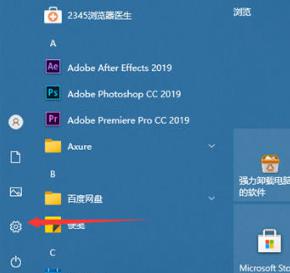windows微信字体大小怎么改 windows怎么设置微信字体大小
在使用windows操作系统时,许多小伙伴都会使用微信这款社交软件。为了让微信的字体大小更适合自己,我们小伙伴可以进行相应的设置,但是一些小伙伴却不清楚windows微信字体大小怎么改,那么今天小编就给大家介绍一下windows怎么设置微信字体大小,快来一起看看吧。
具体步骤如下:
1.首先电脑版微信的设置中,并没有字体大小的调整选项。因此想要设置电脑版微信的字体大小的话,就需要来调整win10系统的字体大小。点击win10系统电脑底部左下角的【菜单】图标,然后在弹出的选择中选择【设置】选项。
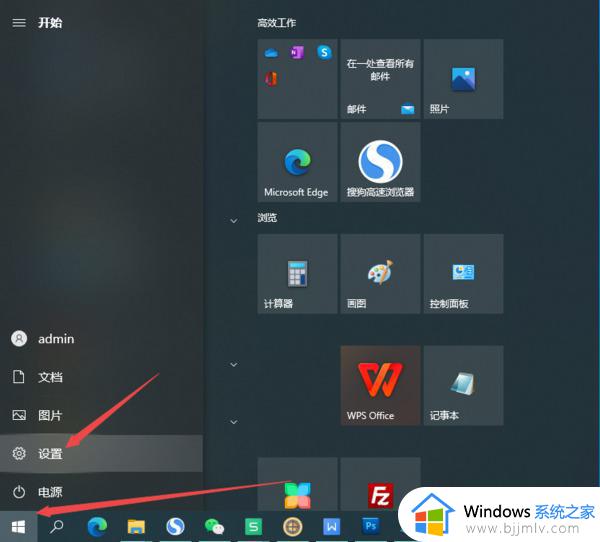
2.然后在弹出的windows设置选择中,找到【系统】选项,并点击它。
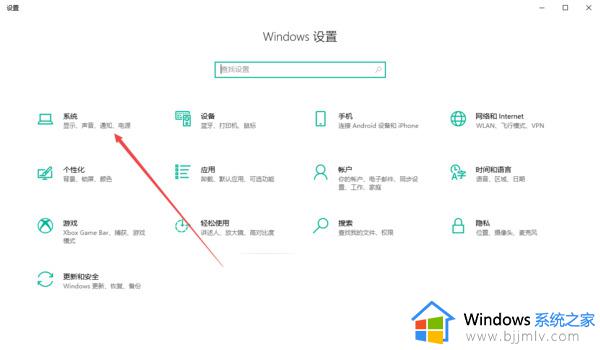
3.接着在系统设置选项中,找到右侧界面中的【缩放与布局】选项下载的【更改文本、应用等项目的字体大小】选项。然后将这个默认的【100%推荐】选项,调整为【125%】。
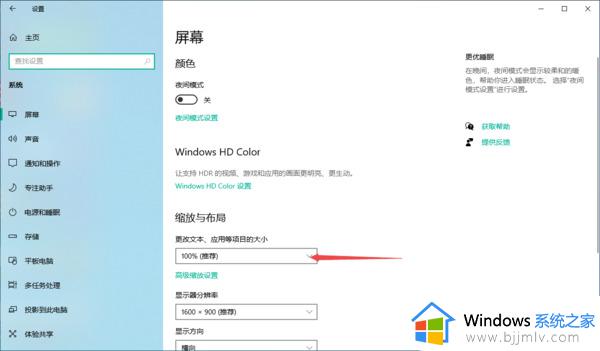
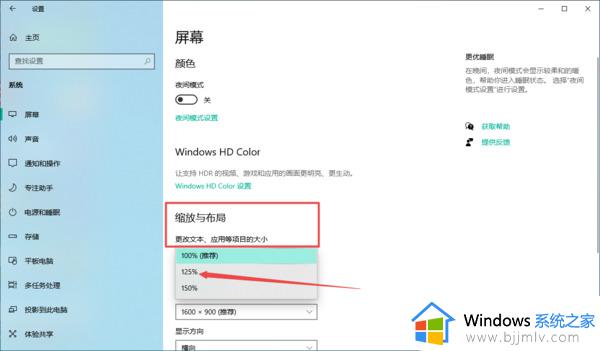
4.稍等一会儿后,我们就会发现,不仅电脑端微信的字体变大了,电脑系统的字体也都变大了。
5.如果这个字体你觉得太大的话,点击【缩放与布局】选项下的【高级缩放设置】。
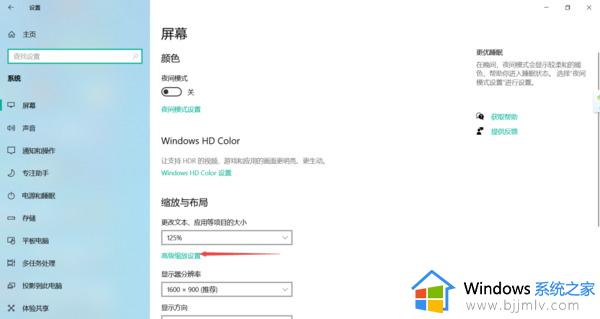
6.接着在高级缩放设置界面的底部的【输入100%-500%之间的自定义缩放大小(不建议)】的输入框中,输入自己想要调整的缩放大小。比如【105】,然后点击下方的【应用】按钮。
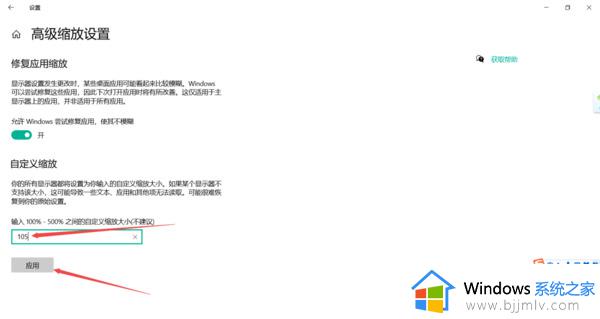
7.然后在高级缩放设置界面自定义缩放大小的上方,我们会看到【自定义缩放比例在你注销后才会应用】的红色提示。此时我们点击这个提示下方的【立即注销】选项。不过电脑在注销前,一定记得要将重要的文件进行保存,以免丢失。
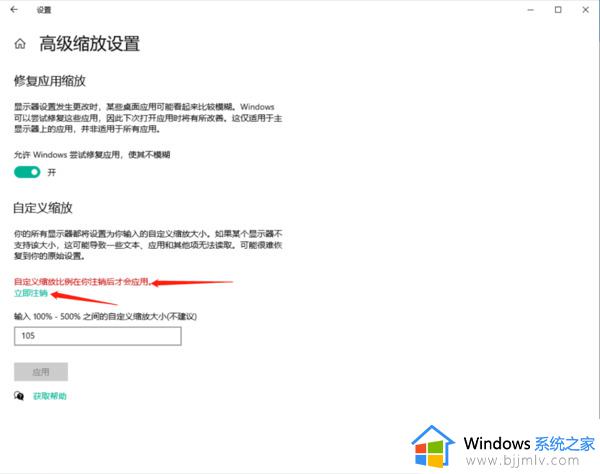
8.注销后,再重新进入到微信当中后,此时我们就可以调整到想要的电脑版微信字体大小了,不过整体电脑系统的字体大小也会变化哦。
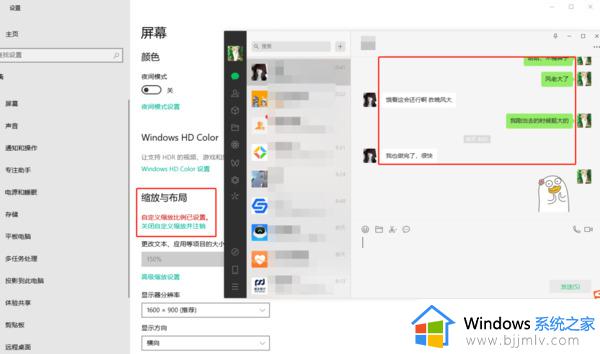
以上全部内容就是小编带给大家的windows设置微信字体大小方法详细内容分享啦,遇到这种情况的小伙伴就快点跟着小编一起来看看吧,希望本文可以帮助到大家。